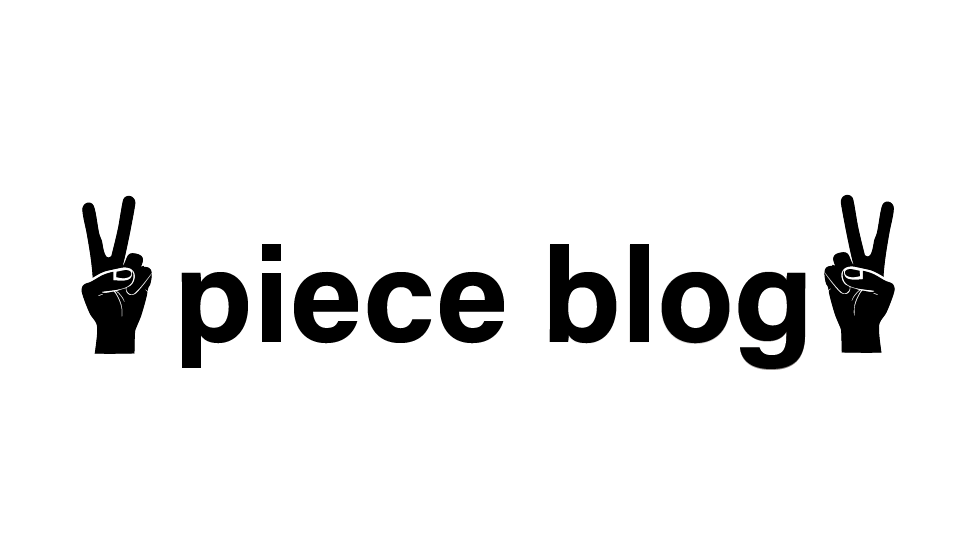動画編集ができるソフトについて有料・無料を含めて紹介します。
TikTok、インスタグラムなどで動画編集をしてみたい、副業など仕事として動画編集に携わりたいなど目的によって、有料・無料のソフトを使用すればいいと思います。
趣味の範囲内での編集ソフトだと無料のソフトで十分です。
副業など仕事として動画編集を行いたい場合は有料のソフトを選ぶべきで結論としてAdobe Premiere Proの編集ソフトをおすすめします。
なぜAdobe Premiere Proがおすすめなのか?
1 Adobe Creative Cloudの一部としてPhotoshop(サムネ作製)After Effects(3Dや動きのあるアニメーションロゴ等)等と連携が容易で互換性の問題でもスムーズに操作が可能
2 多くの映像制作でAdobe Premiere Proが使用されておりほぼ標準のツールとなっている
3 アップデートが定期的に行われる為、最新の情報や求められる技術に対応できる
4 クラウドワークス等での動画編集案件の条件で使用ソフトがAdobe Premiere Proである事が多い
上記の理由も含めてAdobe Premiere Proがおすすめです。
無料ソフトと有料ソフトの違い
動画編集での無料版と有料版の違いは主に機能、使用制限、サポートの質や有無、出力品質、安全性が異なる事が多いです。
下記で詳しく説明します。
機能の違い
大きな違いは機能の制限です。無料版だとカットやトリムなどは使用できますが、限られたエフェクトやテンプレートしか利用できなかったり3D編集など高度な編集作業ができない場合があります。
有料版は全ての機能に加えてAIベースの機能や広範なエフェクト、テンプレート、プリセットが利用可能でカスタマイズしやすく高機能な編集作業が可能となります。
使用制限
無料版は動画の素材となるビデオの長さやエクスポート回数に制限があります。ウォーターマークも自動で挿入される事も多く出力時の解像度が低く品質が劣る場合があります。
有料版は動画の素材となるビデオの長さやエクスポート回数に制限もなくウォーターマークも場外され、高解像度でのエクスポートが可能となります。また、多くのフォーマットでのエクスポートが可能です。
※ウォーターマークとは動画の隅などに表示されている企業ロゴなど
サポートの違い
無料版は個別のサポートなどは基本的になく、オンラインフォーラムでのサポートに限られることが多いです。
有料版はメールに加えて電話でのサポートも可能です。さらにリアルタイムでのチャットサポートが提供されていることも多いです。
出力品質とパフォーマンス
無料版は出力制限がされている事が多く4Kや8Kなどの高解像度でに出力に対応していな事が多く、エンコード速度が遅い場合があります。
有料版は4Kや8Kなどの高解像度も可能で、高速なエンコードなどによって編集やエクスポート時間を短縮する事ができます。
アップデートとライセンス
無料版はアップデートに制限がある場合が多く、広告などが頻繁に表示される場合もあります。
ソフトの使用ライセンスも限定的で商用利用としては不向きです。
有料版はアップデートが継続的に提供され、最新の機能が追加されます。
商用利用に関してもライセンスが完全に提供されるため仕事として動画編集を始める場合は有料版がおすすめです。
安全性
正式なメーカーが提供している無料版は安全性が高い場合が多いですが、海賊版もしくはクラック版などはリスクが高く情報漏洩、システムへの悪影響を及ぼす可能性や広告表示によるマルウェアに感染のリスクもあります。
無料版を利用する場合は、信頼できる正式なメーカーが提供しているソフトを使用する事をおすすめします。
おすすめの無料版ソフトを下記にまとめていますので参考にして頂ければと思います。
無料ソフト
現在無料の編集ソフトは何を選んだらいいのか悩むくらい多くあります。
そこでおすすめの編集ソフトを紹介します。
「 PowerDirector 365 」(無料版)
PowerDirectorは使いやすさを重視しており初心者からプロと幅広く使用できる編集ソフトで音声の調整、エフェクト、基本テンプレートも準備されてます。ファイルのインポートや編集した動画のエクスポートも可能で国内シェア No.1 の動画編集ソフトです。
無料版だと出力した動画にPowerDirectorのウォーターマークが付くため商標利用には適しておらず4k動画には対応していない等一部制限がかかっています。もっと高度な編集、仕事として使用したい場合は有料版へアップデートを検討する必要があります。
|
PowerDirector 365 (無料版)の概要 |
|
|---|---|
| 提供会社 | CyberLink Corporation(サイバーリンク) |
| 価格 | 無料版(または体験版) |
| 公式サイト | 「 PowerDirector 365 」(無料版) |
「DaVinci Resolve」
DaVinci Resolveは無料と言えないほど高度な編集が可能な編集ソフトで特にテレビなどでも使用されているカラーグレーディング機能が充実しており肌の色などもボタン一つで編集できます。
無料でも十分に使用できるソフトですが、有料版ではエフェクトの追加や高解像度の出力が可能になるため無料で試してみてもっと高機能な編集が必要となった時には有料版へアップデートをする事も可能です。
|
DaVinci Resolveの概要 |
|
|---|---|
| 提供会社 | Blackmagic Design Pty Ltd(ブラックマジックデザイン) |
| 価格 | 無料版またはStudio版 |
| 公式サイト | DaVinci Resolve |
「iMovie」(Mac)
iMovieはAppleが提供している動画編集ツールでMacで編集を行いiPhone、iPadと同期すると、編集作業をiPhone、iPadでも続ける事ができます。操作性もドラッグ&ドロップ操作で簡単に編集ができテンプレートの方も豊富に準備されている為、初心者でも簡単に動画編集ができスマホやタブレットもApple製品を使用している場合おすすめです。
Macで無料で使用できますが互換性がない為、WindowsやAndroidでは開くことができません。また色彩や複雑なエフェクトが不足している為、高度な編集を求められる場合は、他のソフトを検討する必要があります。
|
iMovieの概要 |
|
|---|---|
| 提供会社 | Apple Inc.(アップル) |
| 価格 | App Storeで「iMovie」をダウンロード |
| 公式サイト | iMovie |
有料ソフト
有料の編集ソフトは色補正、多彩なエフェクト、オーディオエフェクト、ノイズ除去、4Kや8Kなど高解像度での出力など無償では提供されていない高度な編集が可能です。商業用としても品質の保証及びカスタマーのサポートもあり技術面や困りごともカスタマーサービスで相談する事もできます。アップデータに関しても定期的にバグなども対応したり機能の追加も充実している為、最新の情報で編集することができ技術面での向上にも繋がります。そこで有料ソフトも数多くありますので代表的な有料ソフトを紹介します。
「Adobe Premiere Pro」
Adobe Premiere Proはハリウッドやテレビ等でも使用されておりプロフェッショナルな動画編集ソフトです。また業界標準の動画編集ソフトで使用ユーザーも多い事から副業などで動画編集に携わる場合はAdobe Premiere Proの使用が必須の条件が多いです。複数のビデオトラックやオーディオトラックを使った編集、豊富なエフェクトやトランジションの内蔵など高編集が可能で他のAdobe製品とのシームレスな統合ができる事も魅力の一つです。
買い切りのソフトではなく月額または年額でのサブスクのため長期で使用する場合はコストが掛かってしまいますすが、7日間の無料体験期間がありAdobeソフトが制限なく使用できる為お試しで使用しても良いと思います。
|
Adobe Premiere Proの概要 |
|
|---|---|
| 提供会社 | Adobe Inc.(アドビ) |
| 購入方法 | サブスクリプション型 |
| 価格 | 月額約2,728円~3,828円(税込)または年間約27,878円(税込) |
| 公式サイト | 【Adobe公式】 Creative Cloud |
Final Cut Pro
Final Cut ProはAppleが開発したプロフェッショナル向けの動画編集ソフトでApple製品との互換性が高くiPhoneやiPadなどとの連携も容易な為Mac使用時にスムーズに動画編集が可能です。磁気タイムラインでタイムライン上のギャップやズレを防、エフェクトやトランジションも豊富に内蔵されており高編集も可能です。コスト面に関しても買い切り型なので長期的なコストを抑えられる事も魅力的です。
Final Cut ProはmacOS専用のソフトウェアであり、WindowsやLinuxでは使用できません。
プロジェクト互換性が低くAdobe Premiere Proで作成されたプロジェクトファイルは開くことができません。
|
Final Cut Proの概要 |
|
|---|---|
| 提供会社 | Apple Inc.(アップル) |
| 購入方法 | 一括購入型 |
| 価格 | 約39,800円(税込) |
| 公式サイト | Final Cut Pro |
DaVinci Resolve Studio
DaVinci Resolve Studioは、Blackmagic Designが開発したプロフェッショナル向けの動画編集及びポストプロダクションソフトウェアです。映画やテレビ制作でも使用されており編集、カラーグレーディング、ビジュアルエフェクト、オーディオポストプロダクションを一つのソフトで編集する事が可能です。
各機能が高度であるため、初心者が編集技術も取得する事が難しくプロフェッショナルな動画編集を行う為には時間が掛かってしまう恐れがあります。
|
DaVinci Resolve Studioの概要 |
|
|---|---|
| 提供会社 | Blackmagic Design Pty Ltd(ブラックマジックデザイン) |
| 購入方法 | 一括購入型 |
| 価格 | 約37,500円(税込) |
| 公式サイト | DaVinci Resolve Studio |
Avid Media Composer
Avid Media Composerは、Avid Technologyが開発したプロフェッショナル向けの動画編集ソフトで映画やテレビ制作で使用されています。チームでの作業に強みがある為、大規模なプロジェクト作業時の強みが特徴です。ファイルを整理・管理する管理機能を備えており、プロジェクト内のメディアを簡単に検索、整理、参照できます。エフェクトも十分に準備されていますので高機能な編集ができます。
各機能が高度であるため、編集技術を取得する事に時間と努力が必要で、特に初心者に関しましては操作を覚える事にも苦労が考えられます。
|
Avid Media Composerの概要 |
|
|---|---|
| 提供会社 | Avid Technology, Inc.(アビッドテクノロジー) |
| 購入方法 | サブスクリプション型と一括購入型 |
| 価格 | 月額約2,800円~5,600円(税込)または年間約28,000円~56,000円(税込) |
| 公式サイト | Avid Media Composer |
まとめ
動画編集ソフトの進歩によりカット作業、エフェクト、トランジションなど様々な編集が備え付けられており簡単に編集が可能となってきています。
自分が作りたい動画が無料のソフトで対応できるのか?もっと高度な動画編集をやってみたいので有料ソフトを選ぶのか?悩む事もあると思いますがまずは無料のお試し期間で実際に試して頂く事をおすすめします。
冒頭にもありますが、副業など仕事として動画編集を行いたい場合はAdobe Premiere Proの編集ソフトをおすすめしていますので無料体験期間で実際に試して頂き作りたい動画編集の一歩に良いと思います。